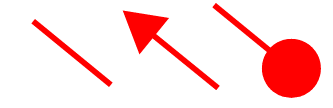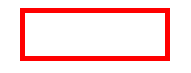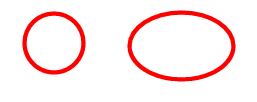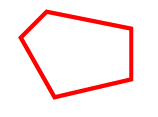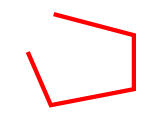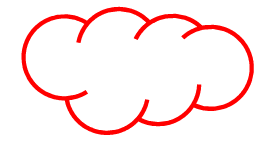Zeichenwerkzeuge
|
Linie Um eine Linie zu zeichnen, klicken Sie auf dieses Werkzeug und ziehen Sie bei gedrückter linker Maustaste die Maus. Lassen Sie die Maustaste los, um den Vorgang abzuschließen. Wählen Sie eine Linie aus und wählen Sie im Kontextmenü die Option Eigenschaften aus, um die Linienstärke, die Farbe und wenn gewünscht eine Abschlussform für die Linie auszuwählen. Wenn Sie die Länge oder die Ausrichtung einer Linie ändern möchten, wählen Sie oben in der Bedienfeldleiste das Werkzeug Hand aus, klicken Sie auf die Linie und bewegen Sie die Maus über den Endpunkt, damit sich der Cursor in einen Pfeil mit vier Spitzen verwandelt. Jetzt können Sie die Linie wie gewünscht ändern. |
|
Rechteck Um ein Rechteck zu zeichnen, klicken Sie auf dieses Werkzeug, und bewegen Sie die Maus bei gedrückter linker Maustaste von links oben nach rechts unten. Lassen Sie die Maustaste los, wenn das Rechteck die gewünschte Größe hat. Um die Größe eines Rechtecks zu ändern, wählen Sie das Werkzeug Hand und bewegen Sie die Maus über eine Ecke, damit sich der Cursor in einen Pfeil mit Doppelspitze verwandelt. Klicken Sie damit auf das Rechteck und ziehen Sie auf die gewünschte Größe. |
|
Freiform Klick Sie auf dieses Werkzeug. So können Sie Freihandlinien in der PDF zeichnen. Mit dem Radiergummi können Sie beliebige Teile der Freihandlinie entfernen. |
|
Ellipse Um eine Ellipse oder einen Kreis zu zeichnen, klicken Sie auf dieses Werkzeug und bewegen Sie die Maus bei gedrückter linker Maustaste. Mit dem Werkzeug Hand können Sie die Größe ändern. |
|
Polygon Wählen Sie dieses Werkzeug und klicken Sie dann, um eine Linie zu zeichnen. Klicken Sie erneut, um weitere damit verbundene Linien zu zeichnen. Um die letzte und die erste Seite zum Schließen des Polygons miteinander zu verbinden, doppelklicken Sie oder klicken Sie mit der rechten Maustaste und wählen Sie die Option Fertig stellen aus. Siehe auch Hammer weiter unten. |
|
Polygonlinie Wählen Sie dieses Werkzeug und klicken Sie, um mit dem Zeichnen einer Polygonlinie zu beginnen. Klicken Sie für jeden Eckpunkt der Polygonlinie an der gewünschten Stelle. Wenn Sie fertig sind, doppelklicken Sie am Endpunkt der Linie oder klicken Sie mit der rechten Maustaste und wählen Sie die Option Fertig stellen aus. Eine Polygonlinie ist keine geschlossene Form; sondern eine Folge von miteinander verbundenen, geraden Linien. Informationen zum Hinzufügen und Entfernen von Winkeln finden Sie auch weiter unten unter Hammer. |
|
Wolke Wählen Sie dieses Werkzeug und klicken Sie mehrfach, um ein Polygon zu zeichnen. Wenn Sie fertig sind, doppelklicken Sie. Es entsteht ein Polygon, das aussieht wie eine Wolke. |
|
Radiergummi Wählen Sie das Werkzeug aus und halten Sie die linke Maustaste gedrückt, um die ganze oder einen Teil der Freihandlinie zu löschen, die Sie mit dem Werkzeug Freiform gezeichnet. |
|
Hammer Diese Funktion kann nur für Polygone oder Polygonlinien verwendet werden. Klicken Sie mit dem Hammer auf einen beliebigen Winkel, um ihn zu entfernen und aus den angrenzenden Seiten eine Linie zu bilden. Die sich dabei ergebenden Polygone müssen mindestens 3 Seiten haben. Klicken Sie mit dem Hammer auf einen beliebigen Punkt auf einer Polygonseite, und ziehen Sie diesen Punkt an einen neuen Ort, um aus einer Seite zwei zu machen und einen neuen Winkel hinzuzufügen.
|